电脑蓝牙无法连接是什么原因 电脑蓝牙连接不上的解决方法
电脑蓝牙无法连接是什么原因,在现代科技日益发展的今天,电脑蓝牙连接已经成为我们生活中不可或缺的一部分,有时我们可能会遇到电脑蓝牙无法连接的问题,这给我们的使用带来了一定的困扰。电脑蓝牙无法连接的原因是什么呢?如何解决电脑蓝牙连接不上的问题呢?本文将为您详细解析这一问题,并提供一些解决方法,让您能够顺利连接电脑蓝牙,享受便捷的科技生活。
操作方法:
1.打开任务管理器。
打开任务管理器的方法就是按住键盘上的快捷键“ctrl+shift+esc”,这是一个组合键。按住他们便可以调出任务管理器界面。
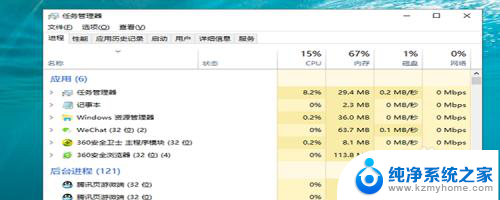
2.找到“服务”链接。
进入了任务管理器的界面之后,在顶部有很多的菜单栏。在顶部的右端找到“服务”这个菜单,点击展开,在下方找到“打开服务”。
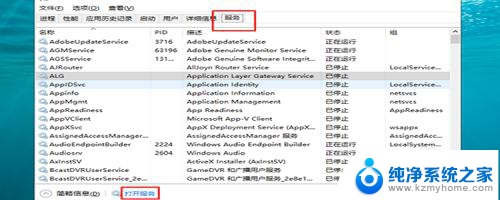
3.找到“蓝牙支持服务”。
单击了“打开服务”的链接之后,便进入到了服务的界面,在界面中,往下拉,找到“蓝牙支持服务”。
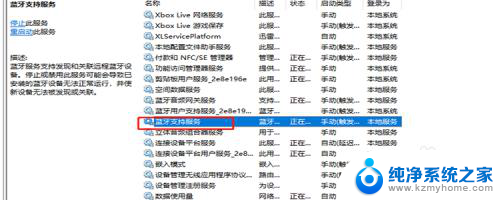
4.选择启动类型。
双击“蓝牙支持服务”,进入属性的设置界面,在界面中,找到“启动类型”的选项,将启动类型设置为“自动”。
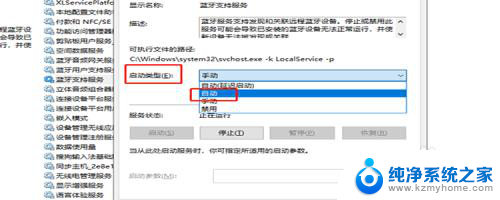
5.打开控制面板。
如果以上方法不能够解决问题,那么我们继续看第五步。在桌面的开始位置,找到“windows系统”,找到“控制面板”,进入控制面板,选择“设备和打印机”。
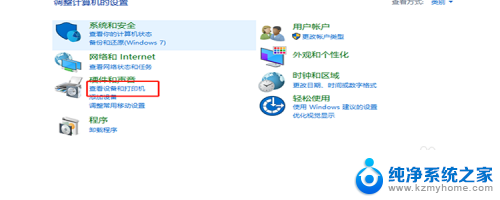
6.选择“管理设备”。
进入了设备和打印机的界面之后,在顶部的菜单中找到“文件”-》“设备管理器”,点击它。
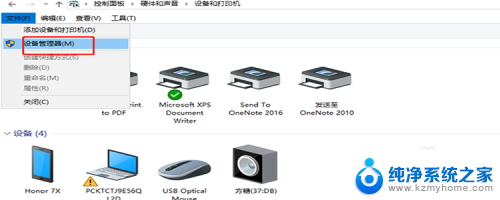
7.更新驱动程序。
进入了设备管理器之后,往下拉,找到“蓝牙”的设备,然后展开,选择第一个,然后右键单击,选择“更新驱动程序”即可。
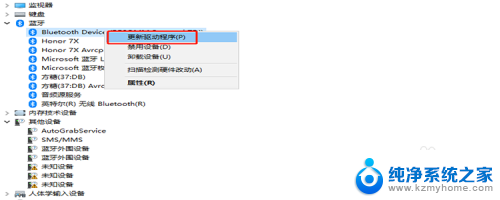
以上是电脑蓝牙无法连接的原因及解决方法的全部内容,如果您遇到这种情况,可以按照以上方法尝试解决,希望对大家有所帮助。
电脑蓝牙无法连接是什么原因 电脑蓝牙连接不上的解决方法相关教程
- 蓝牙鼠标为什么连不上电脑 蓝牙鼠标无法连接怎么办
- 蓝牙耳机另外一只连不上 蓝牙耳机连不上电脑的解决方法
- 电脑蓝牙设备无法连接使用 蓝牙在Windows 10上无法连接修复
- 电脑连接蓝牙音箱,没有声音 蓝牙音箱连接成功却没有声音的原因及解决方法
- 蓝牙耳机连接了但是没声音 电脑蓝牙耳机连接成功但无声音的解决方法
- 电脑连不了蓝牙怎么办 电脑蓝牙无法连接怎么办
- 罗技无线鼠标可以蓝牙连接吗 罗技蓝牙鼠标连接电脑方法
- 一个耳机连不上蓝牙 蓝牙耳机蓝牙信号弱无法连接
- 蓝牙耳机连电脑不能说话 为什么手机连接不上蓝牙耳机
- 苹果连接不上蓝牙耳机怎么办呢 苹果手机蓝牙耳机无法连接的解决方法
- 微信发送不了语音 微信语音发送不了怎么办
- tcl电视投屏不了 TCL电视投屏无法显示画面怎么解决
- 3dmax打开没反应 3dmax打不开一直加载不出来
- 电视上怎么打开无线投屏 电视怎么打开无线投屏功能
- 文件夹里面桌面没有了 桌面文件被删除了怎么办
- windows2008关机选项 Windows server 2008 R2如何调整开始菜单关机按钮位置
电脑教程推荐
- 1 tcl电视投屏不了 TCL电视投屏无法显示画面怎么解决
- 2 windows2008关机选项 Windows server 2008 R2如何调整开始菜单关机按钮位置
- 3 电脑上的微信能分身吗 电脑上同时登录多个微信账号
- 4 怎么看电脑网卡支不支持千兆 怎样检测电脑网卡是否支持千兆速率
- 5 荣耀电脑开机键在哪 荣耀笔记本MagicBook Pro如何正确使用
- 6 一个耳机连不上蓝牙 蓝牙耳机配对失败
- 7 任务栏被隐藏时,可以按 键打开开始菜单 如何隐藏任务栏并用快捷键调出
- 8 电脑为什么找不到打印机 电脑找不到打印机怎么连接
- 9 word怎么清除最近打开文档记录 Word文档打开记录快速清除技巧
- 10 电脑排列图标怎么设置 桌面图标排序方式设置教程